RubyMine ist ein führendes Werkzeug für Rails-Entwickler. Es liegt aktuell in der Version 5.4 vor.
Von Version zu Version ändert sich schon mal etwas. Bei der aktuellen Version ist leider der voreingestellte Zugang des Datenbank-Browsers auf die SQLite-Datenbank verloren gegangen. Aber man kann den Zugriff wieder einrichten. Daher hier ein kleines Tutorial:
In RubyMine 5.4 setzt man ein neues Rails-Projekt wie folgt auf:
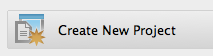
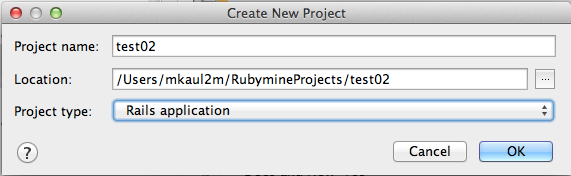

Voreingestellt ist SQLite3 als Datenbank:
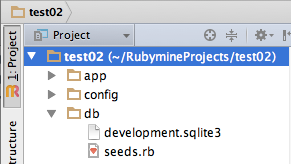
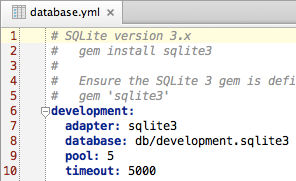
Als Beispiel soll nun eine neue Datenbank mit einer neuen Tabelle „Book“ angelegt werden,
die die Felder nr, author, content enthält.
Scaffolding erzeugt nebenbei auch eine neue Datenbank in SQLite3.
Dies geschieht in 2 Schritten:
1. Tools > Run Rails Generator > scaffold
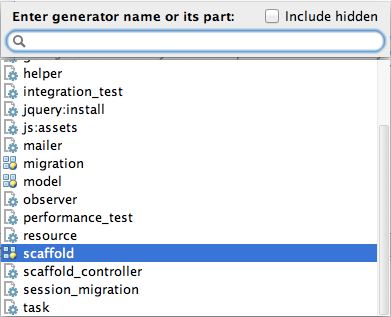
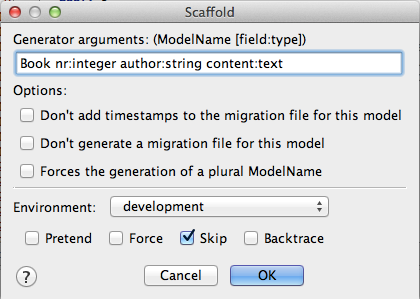
Mit diesem Schritt wird zunächst nur das Migrationsskript generiert, mit dessen Hilfe diese Tabelle angelegt werden kann. Das muss jedoch mit einem rake-Task db:migrate noch explizit im nächsten Schritt angestossen werden:
2. Tools > Run Rake Task > db:migrate
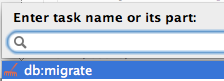
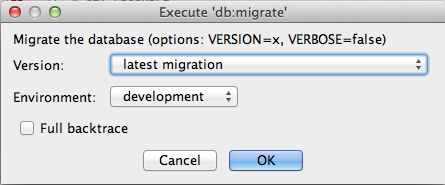
Damit wird die Datenbank und die Tabelle angelegt:
rake db:migrate
== CreateBooks: migrating ====================================================
— create_table(:books)
-> 0.0025s
== CreateBooks: migrated (0.0026s) ===========================================
Der Datenbank-Browser in RubyMine ist allerdings noch leer:
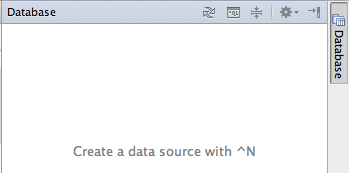
Die Datenquelle muss erst explizit aufgerufen werden:
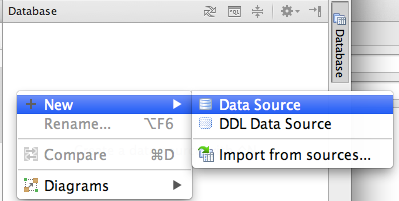
Dazu öffnet sich ein neuer Dialog, der erst einmal den JDBC-Treiber ausgewählt haben will:
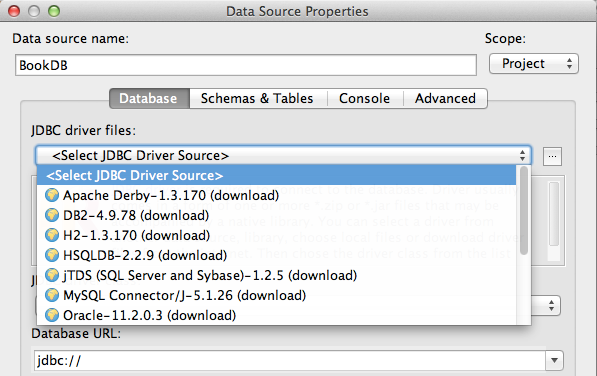
Für SQLite3 wählt man Xerial SQLiteJDBC:
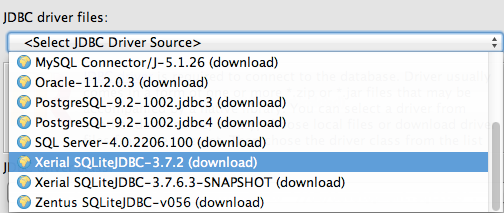
Diesen Treiber muss man aber erst herunter laden, da er mit der Installation nicht mitgeliefert wurde:
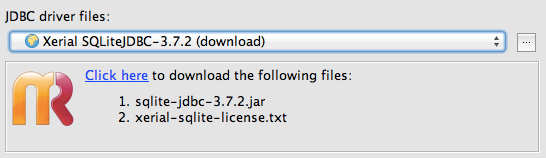
Am besten man speichert die jar-Dateien nicht im Projekt, sondern in den RubyMine-libs:
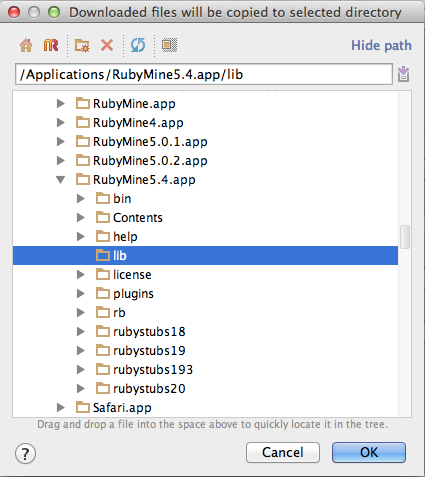
Außerdem muss man noch die Database-URL angeben, d.h. den Pfad zur sqlite3-Datei:
jdbc:sqlite://Users/mkaul2m/RubymineProjects/test02/db/development.sqlite3
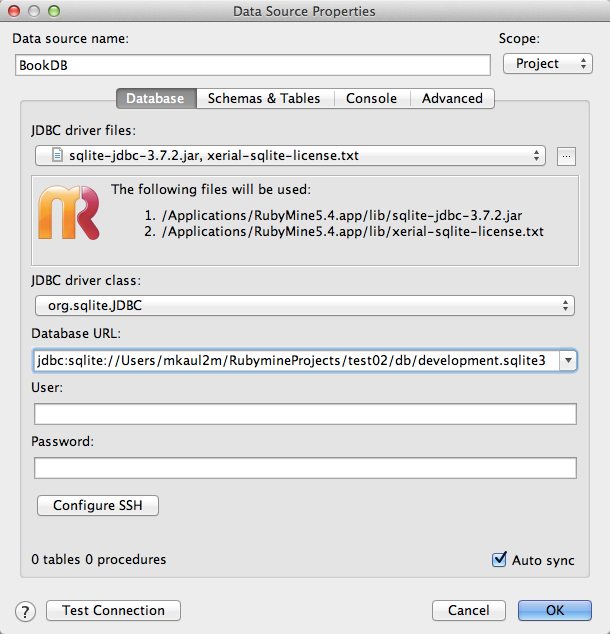
Mit „Test Connection“ kann man testen, ob alles stimmt:
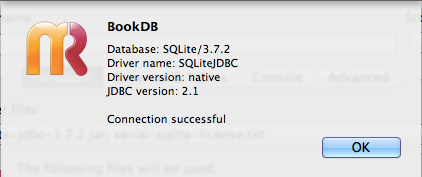
Dann ist auch der Datenbank-Browser in RubyMine aktiviert:
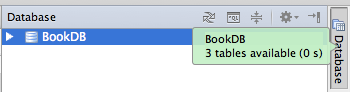
Falls nicht, sollte man es mit „Synchronize“ probieren.
Mit Doppelklick kann man die Datenbank öffnen:
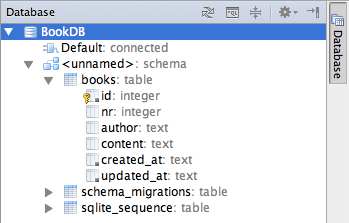
Eingebaut in RubyMine sind auch Diagramm-Generatoren:
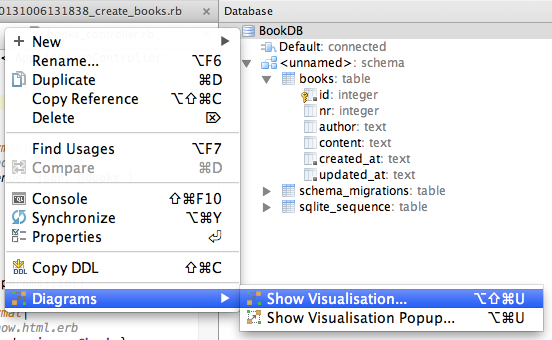
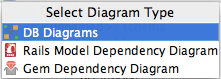
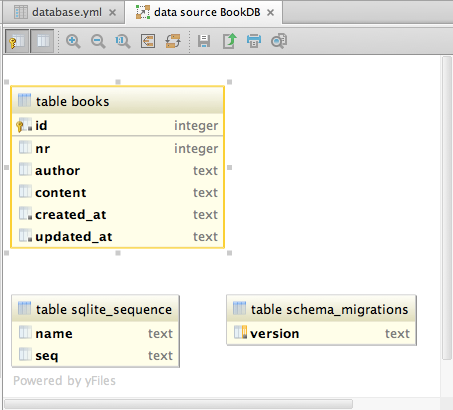
Viele weitere Zugriffswerkzeuge für die Datenbank sind eingebaut, z.B. ein Tabelleneditor:
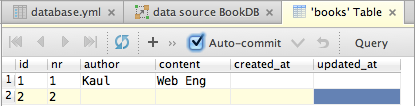
Viel Spaß beim Ausprobieren!
